
ライザーです。
今回は『HUION Kamvas 13』という液晶タブレットのレビューをしていきます。
正直、HUIONという企業は全く聞いたことがなかったのですが、3万円以下と液タブ業界では破格の値段!
しかも私が購入した時はめっちゃ割引されていて2.5万円程度だったので思い切って購入を決意しました。
ちなみにHUION(フイオン)と読むらしく、中国の深センに拠点をおくグラフィック関連企業らしいです
で、実際に購入して使ってみたらまぁ性能も高くて使い勝手も良くて欠点らしい欠点も無いくらいには素晴らしい製品でした。
しかも、同価格帯の中でトップクラスに性能が良いとのこと。
ということで、今回はHUION Kamvas 13のレビューをするにあたって、液タブの使用感だったり同価格帯の液タブと比較しながらレビューをしていきたいと思います。
良かったら参考にしてみてください。

一回り小さくより安価な『HUION Kamvas12』もオススメ↓
Amazonなどで検索すると『HUION Kamvas 13』と『HUION Kamvas “Pro” 13』の2つ候補が出てくると思いますが、今回レビューするのは『HUION Kamvas 13』です。
また、『HUION Kamvas 13』の方が新しい製品となっています。
購入する際は、必ずProの有無を確認してから購入してください。
液タブ本体は同じ仕様なのですが、Proのペンは無印より古い型番となっています
後、一応補足しておくと、HUION Kamvas 13単体では動作しません。
HUION Kamvas 13を使用するためには、PC又は一部のAndroid端末が必要です。
HUION Kamvas 13の仕様
HUION Kamvas 13の外観
値段の割に見た目は普通に良い感じです。
画像だと分かりづらいかもしれませんが、既に保護フィルムが貼ってありました。
なので、新しく保護フィルムを購入する必要はありません。
裏面はしっかりとした滑り止めが付いていて、余程負荷をかけない限りはズレるようなことは無いと思います。
続いて台座。
見た目はシックで金属のざらざらとした感じも相まって少し高級感があります。
表面には滑り止めが付いていて、液タブのズレを防止してくれます。
裏面はプラスチックで、角度を付ける部分はとても簡素な作りとなっていますが、かなりガッチリとしていて体重をかけても全然びくともしません。
正直、作業のしやすさや価格のことを考慮すると台座付きの方が良いと思います。
HUION Kamvas 13を使えるようにするまでの手順
まず、3in1ケーブルを液タブ本体に接続します。
接続するポートは2つあるのですが、3in1ケーブルの場合はHUIONと書かれているロゴの“N”に近いポートに接続してください。
下のポートに接続すると「No Signal」と表示される場合があります。
次に、PC側にHDMIケーブルとUSBケーブル、電力供給用のUSBケーブルを接続します。
ちなみに、USBはPCに直接挿さず、USBハブを介した場合でも問題なく電力供給できました。
ただ、場合によってはPC側の電力供給が足りなくて接続が安定しないこともあります。
その場合は、電力供給専用の赤いUSBケーブルを電源タップに接続して使用してください。
接続が完了したら、次に液タブを使えるようにするためにドライバーのダウンロードをします。
ドライバーは公式サイトの「サポート」という項目の「ダウンロード」からダウンロード可能です。
後は、ダウンロードしたファイルを実行して手順通り進めれば簡単にインスト―ルできるかと思います。
HUION Kamvas 13を実際に使ってみた
ちなみに、ペイントソフトはクリップスタジオを使用しています。
色味は良さそう(小並感)
少なくとも家にあるゲーミングモニターとテレビを比較してみた感じだと色味は良さそうな気がします。
白が黄ばんでいなかったりとかは特に感じませんでした。
視野角に関してもIPSパネルということもあって、ある程度角度を付けて見ていても色がおかしくなりません。
遅延はそこまで感じない
遅延が発生しないと言えば嘘になってしまいますが、個人的には全然許容できる範囲内でした。
左利きの方でも問題なく使用可能
公式サイトには特に書いていなかったのですが、このように左利きの方でも問題なく使用できます。
設定も簡単です。
まずWindows 10の場合、マルチディスプレイで画面の向きを「横(反対向き)」にします。
次に、Huion Tablet(専用ソフト)で回転設定を180度回転。
これで左利きの方でもボタンが邪魔にならず作業できます。
メインモニターとしても使用可能(YouTubeもゲームも問題なし)
フルHD60FPSで出力されるので、YouTubeの動画はもちろんのこと、RPG系のゲームであっても問題なく使用できます。
しかも他のモニターに比べて発色も良く色鮮やかでとても綺麗なので普通にオススメです。
ただ、FPS系のゲームだと応答速度が25msとかなり遅いのでちょっと厳しいかもしれません。
液タブのディスプレイ電源を切ることで板タブとしても使用可能
液タブのディスプレイ電源を切ることで板タブとしても使用できます。
仮に液タブの使用感が慣れなかった場合でも板タブとしても使用できるのはかなりのメリットかと。
また、液タブを見ながらの作業をしていて体勢がキツくなってきた際の気分転換として板タブモードを使用するのもアリ。
とはいえ、私は板タブモードで使ったことはほとんど無いのですがw
他社製品との液タブ比較
| ワコム製品の液タブと比較 | |||
| HUION Kamvas 13 | Wacom One 13 | Wacom Cintiq 16 | |
| 価格(2021年4月時点) | 約2.5万円 | 約3.8万円 | 約6.6万円 |
| 外観 | |||
| 外形寸法 | 366.5 x 217.4 x 11.8mm | 357 x 225 x 14.6mm | 422×285×24.5 mm |
| アクティブエリア | 293.76 × 165.24mm | 294 x 166mm | |
| 表示サイズ | 13.3型 | 13.3型 | 15.6型 |
| 質量 | 980g | 1.0kg | 1.9kg |
| フィンガータッチ | 非搭載 | 非搭載 | 非搭載 |
| スタンド | ST300(オプション) | 無し | 無し(本体に傾き機能付き) |
| ショートカットキー | 8個 | 無し | 無し |
| 画面 | |||
| 解像度 | 1920 x 1080(16:9) | 1920 x 1080(16:9) | 1920 x 1080(16:9) |
| LCDタイプ | IPS | IPS | IPS |
| アンチグレアガラス | アンチグレアマットフィルム | アンチグレアフィルムディスプレイ | アンチグレアフィルムディスプレイ |
| フルラミネーション | 搭載 | 搭載 | 搭載 |
| コントラスト比 | 1000:1 | 1000:1 | 1000:1 |
| 輝度 | 220cd/m2 | 200cd/m2 | 210cd/m2 |
| 応答時間 | 25ms | 26ms | 25ms |
| 視野角 | 水平178°/垂直178° | 水平170°/垂直170° | 水平176°/垂直176° |
| 色域 | 120% sRGB | NTSCカバー率(CIE1931) 72%(標準値) | NTSC カバー率(CIE1931) 72%(標準値) sRGBカバー率(CIE1931) 96%(標準値) |
| 表示色 | 1677万色(8bit) | 1677万色(8bit) | 1677万色(8bit) |
| 精度 | ±0.5mm(センター) ±3mm(コーナー) | 不明 | 不明 |
| ペンの比較 | |||
| デジタルペン | PW517 | CP91300B2Z | Wacom Pro Pen 2 |
| ペンセンシング技術 | バッテリーフリー電磁共鳴 | バッテリーフリー電磁共鳴 | バッテリーフリー電磁共鳴 |
| 読取り解像度 | 5080LPI | 不明 | 5080LPI |
| 筆圧感知 | 8192レベル | 4096レベル | 8192レベル |
| 傾き検知 | ±60 | ±60° | ±60° |
| 読取り高さ | 10mm | 不明 | 5mm |
| 読取率 | 266PPS | 不明 | 不明 |
画面の大きさは異なりますが、性能自体は6万円代の『Wacom Cintiq 16』とほぼ変わりません。
むしろカタログスペックだけで見れば『HUION Kamvas 13』の方が若干上です。
HUION Kamvas 13の良かったところ、気になるところ
ここからは実際に『HUION Kamvas 13』を使って感じた良かったところ、気になるところについてお話していきます。
HUION Kamvas 13の良かったところ
・価格に対して性能が良すぎる(コスパ最強)
・板タブとしても使える
・スマホでも使える
1番のメリットはやはり価格に対する性能の高さですね。
画面の大きさもA4サイズ並みに大きく、筆圧感知レベルも高く、傾き検知にも対応しているにもかかわらず3万円以下!
正直性能だけで言えば5~6万円代の液タブにも匹敵するくらい性能は高いです。
『HUION Kamvas 13の気になるところ
・不具合が起きた時の対処が困難(Amazonカスタマーサービスを利用すれば問題ないと思われる)
・日本語版ユーザーマニュアルがない(Kamvas Pro 13のユーザーマニュアルで代用可)
・使用者が少ないため情報が転がっておらず、動作不良時に自分自身の力で対応するしかない
・HUAWEIやSAMSUNGなどの一部Android端末でしか液タブとして使用できない
個人的に、1番気になるところと言いますか、不安要素なのが中国企業という点です。
まず、初期不良について。
これに関しては日本企業でも普通にありますし、初期不良の数もレビューの比率を見る限りだとそこまで多くないように見えるので、あまり気にする必要は無いと思います。
問題なのは、初期不良が発生した時の対応の難しさです。
レビューを見る限りだと迅速に対応はしてもらえるらしいのですが、あまり質がよろしくないという意見もあります。
なので、初期不良が発生した際は比較的話の通じやすいAmazonのカスタマーサービスの方に連絡した方が良いですね。
実際、Amazonのカスタマーサービスに連絡することで問題解決に至ったというレビューがありました。
後、これも中国企業が故の問題かもしれませんが、日本語対応のマニュアルが存在しませんでした。
一応クイックガイド的なやつは入っているのですが、正直それだけでは不十分です。
ただ、だからといって解決できないというわけでもなく、Kamvas Pro 13という一世代前の液タブの日本語版ユーザーマニュアルを読めばある程度何とかなります。
Kamvas Pro 13のマニュアルに関しては下記URLの「サポート」というページにあって、使用感もほとんど同じなのでかなり参考になるかと。
後、私の記事でも今までの経験を元に不具合の対処法に関する記事を書いてみたので、良かったらコチラも合わせて参考にしてみてください。
まぁ不便なのには変わりませんが。
そしてもう1つ不便なことがあって、HUIONは日本であまり名前が知られておらず、利用者もほとんどいないということもあって、情報がほとんど転がっていません。
つまりは、動作不良時などの対処や液タブの使い方は全て自分自身の力でなんとかするしかないということです。
多分、パソコンなどのデジタル機器に疎いという方にとっては少しハードルが高いかもしれません。
といった感じで、価格が安いというのはかなり美味しい話ではありますが、中国企業ということもあってアフターサービス関連に関しては少し心配です。
もし、この辺少し不安だと感じられる方は、ワコムなどの有名企業の液タブの購入をした方がサポートも充実していて利用者も多く不具合を解消しやすいので気が楽だと思います。


HUION Kamvas 13は3万円以下で購入できるオススメの液タブ
ということで、『HUION Kamvas 13』のレビューは以上になります。
私は以前ワコムのBambooという板タブを10年近く使っていたのですが、なんか急に液タブを使いたくなってしまったので急遽購入してみました。
とは言っても私は絵をほとんど描かないので、あまり液タブにはお金をかけたくなかったです。
なので、なるべく安いヤツを安いヤツを・・・って色々探してみた結果、HUION Kamvas 13という製品にたどり着きました。
で、実際に購入して使ってみらまぁ性能も高く、使い勝手も良くて製品自体の欠点らしい欠点も無いくらいには素晴らしい製品でした。
私と同じようにあまり液タブにはお金をかけたくないという方でカジュアルに絵を描きたいといった方には最適の製品だと思います。

一回り小さくより安価な『HUION Kamvas12』もオススメ↓



























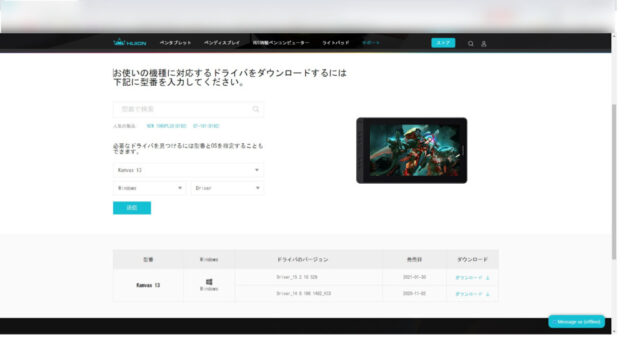
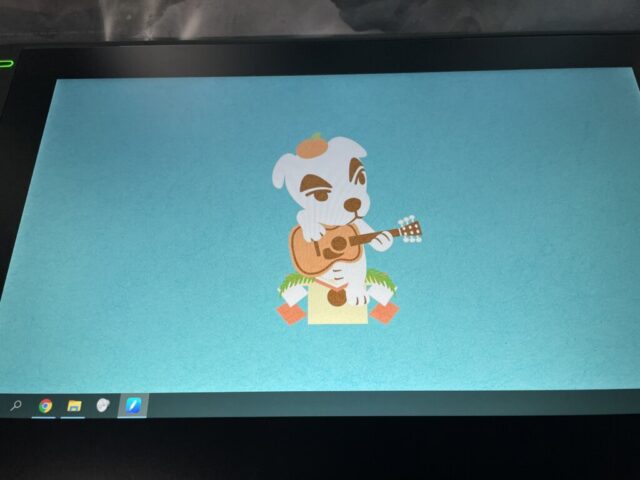
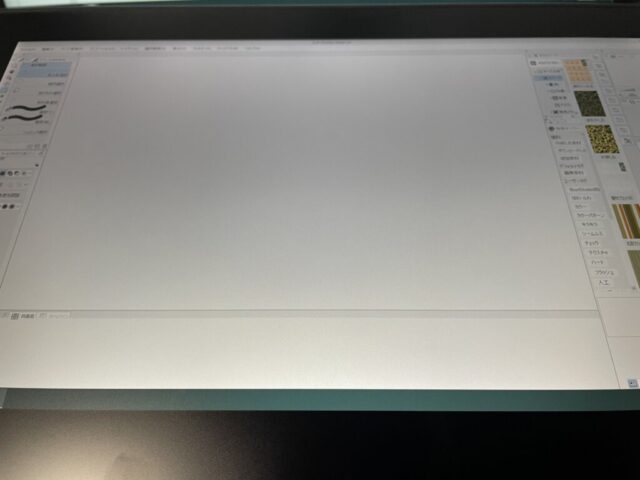
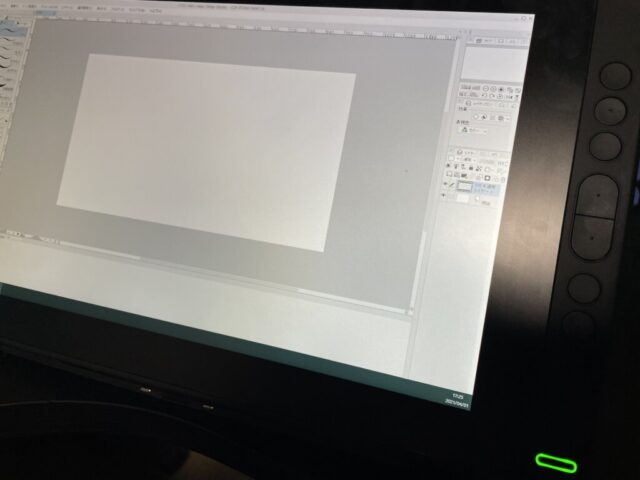
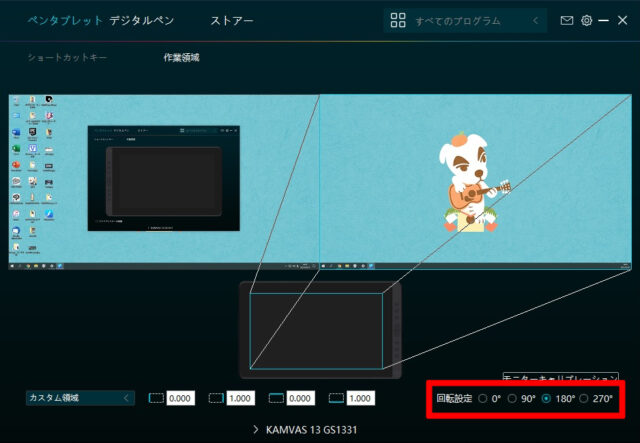
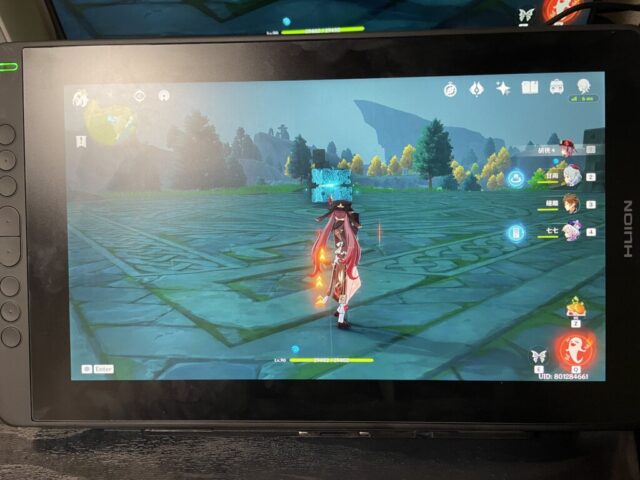






















突然のコメント失礼します。
PCに接続をした際、液タブにしっかり写り、ダウンロードしたドライバ?デスクトップからダブルクリックして開き、作業領域で右の画面に設定したのですがデスクトップにあるアプリケーションたちが液タブに表示されず、PCで開いたペイントアプリなども液タブでは開けずデスクトップのみ表示されています。(したのツールバーのタブには出てきます)
どうやって液タブでソフトを開きましたでしょうか(´・_・`)
せっかく画面に写っているのに板タブ状態になってしまいます…
「作業領域で右の画面に設定」というと、「メインのデスクトップPCモニター(左)」と「液タブ(右)」のデュアルモニターとして使用しているということでしょうか。
それでしたら、デスクトップPCで開いたソフトを右側にドラック&ドロップすれば液タブに表示できると思います。